كيفية تغيير حجم عدة خلايا لتناسب الصور بسرعة في Excel؟
كما نعلم، يدعم Microsoft Excel تلقائيًا تغيير ارتفاع الصف وعرض العمود لخلية لتناسب المحتوى المُدخل، مثل سلسلة نصية طويلة. ومع ذلك، فإن أمر تسوية ارتفاع الصف وأمر تسوية عرض العمود غير صالح للصور، لأن الصورة المدرجة لا تقع داخل خلية محددة.
تغيير حجم الخلايا لتتناسب مع الصور باستخدام VBA
تغيير حجم الصور لتتناسب مع الخلايا باستخدام Kutools لـ Excel
تغيير حجم الخلايا لتتناسب مع الصور باستخدام VBA
لنفترض وجود صورتين كبيرتين في ورقة عمل، كما هو موضح في لقطة الشاشة التالية. قد يرغب البعض في تغيير حجم الخلية لتتناسب مع الصورة الموجودة فوق الخلية. ولكن كيف يمكن تحقيق ذلك؟
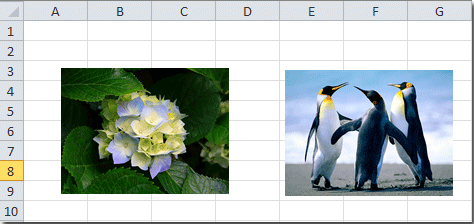
بالطبع، يمكنك تغيير حجم كل خلية تلقائيًا لتتناسب مع الصور الموجودة أعلاها. ومع ذلك، قد يكون هذا مملًا ويستغرق وقتًا عند التعامل مع عدد كبير من الصور. في الواقع، يمكننا استخدام ماكرو VB لتغيير حجم جميع الخلايا لتتناسب مع الصور الموجودة أعلاها. يمكنك القيام بذلك باتباع الخطوات التالية:
الخطوة 1: اضغط باستمرار على مفتاحي ALT + F11، وسيتم فتح نافذة Microsoft Visual Basic for Applications.
الخطوة 2: انقر فوق إدراج > وحدة، والصق الماكرو التالي في نافذة الوحدة.
VBA: تغيير حجم عدة خلايا لتتناسب مع صورها.
Sub ResizePictureCells()
For Each Picture In ActiveSheet.DrawingObjects
PictureTop = Picture.Top
PictureLeft = Picture.Left
PictureHeight = Picture.Height
PictureWidth = Picture.Width
For N = 2 To 256
If Columns(N).Left > PictureLeft Then
PictureColumn = N - 1
Exit For
End If
Next N
For N = 2 To 65536
If Rows(N).Top > PictureTop Then
PictureRow = N - 1
Exit For
End If
Next N
Rows(PictureRow).RowHeight = PictureHeight
Columns(PictureColumn).ColumnWidth = PictureWidth * (54.29 / 288)
Picture.Top = Cells(PictureRow, PictureColumn).Top
Picture.Left = Cells(PictureRow, PictureColumn).Left
Next Picture
End Subالخطوة 3: اضغط على مفتاح F5 لتشغيل هذا الماكرو.
الآن في ورقة العمل الحالية، إذا كانت هناك صور، سيتم تغيير حجم الخلية أسفل الصورة لتتناسب مع الصورة الموجودة أعلاها. انظر لقطة الشاشة التالية:
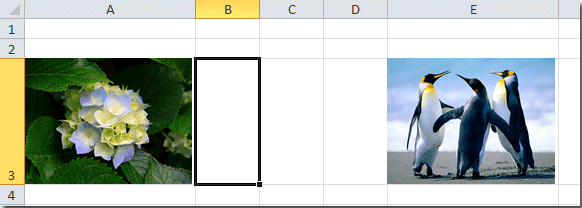
تغيير حجم الصور لتتناسب مع الخلايا باستخدام Kutools لـ Excel
إذا قمت بضبط حجم الخلايا كما هو موضح في لقطة الشاشة أدناه، ثم تريد استيراد وتغيير حجم الصور لتتناسب مع أحجام الخلايا، كيف يمكنك القيام بذلك بسرعة؟ في هذه الحالة، Kutools لـ Excel's استيراد الصور الأداة يمكن أن تساعدك في التعامل مع هذه المهمة بسهولة.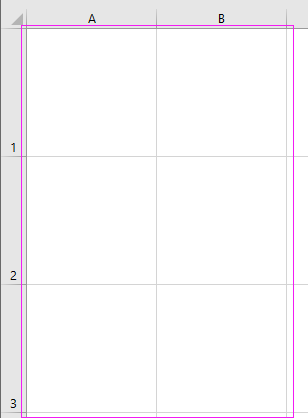
بعد تثبيت Kutools لـ Excel، يرجى القيام بما يلي:
1. انقر فوق Kutools Plus > استيراد/تصدير > استيراد الصور. انظر لقطة الشاشة:
2. في نافذة استيراد الصور المنبثقة، يمكنك تحديد ترتيب الاستيراد أولاً في ترتيب الاستيراد القسم، ثم انقر فوق إضافة زر لإضافة صور من مجلد أو كملفات واحدة تلو الأخرى، ثم يمكنك رؤية الصور مدرجة في اسم الصورة القسم. انظر لقطة الشاشة: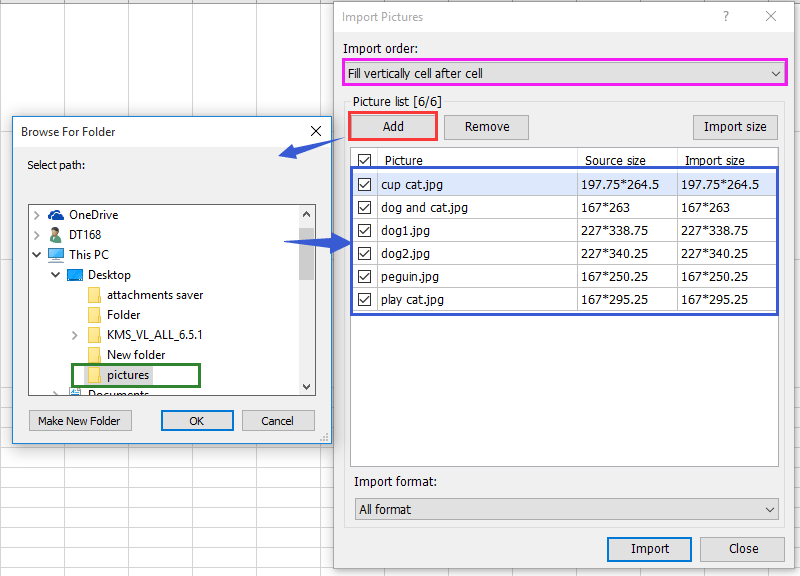
3. بعد ذلك، انقر فوق استيراد زر لعرض حجم استيراد الصور نافذة الحوار، ثم تحقق من مطابقة حجم الخلية الخيار. انظر لقطة الشاشة: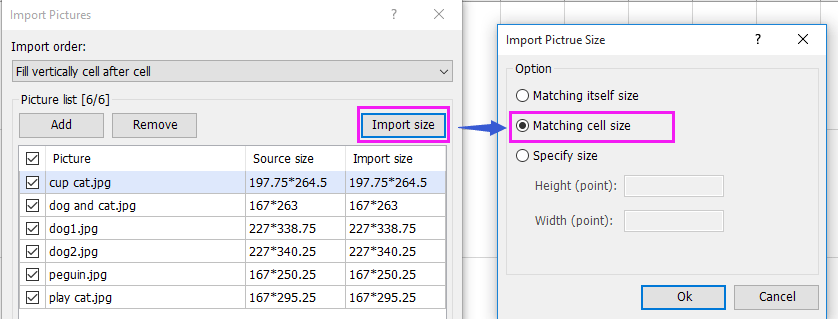
4. انقر فوق موافق > استيراد لعرض نافذة حوار لتحديد الخلايا التي تريد استيراد الصور إليها. انظر لقطة الشاشة: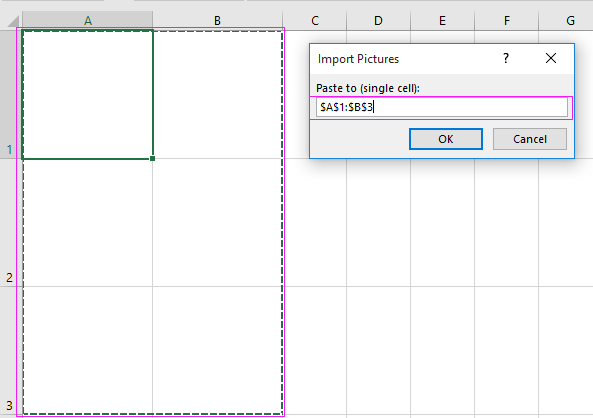
5. انقر فوق موافق، والآن تم استيراد جميع الصور إلى الخلايا وتغيير أحجامها لتناسب الخلايا.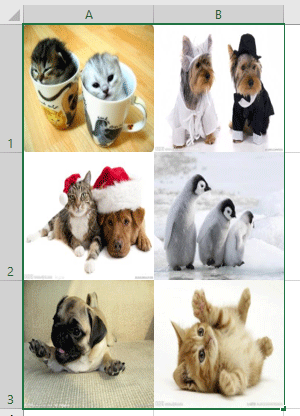
المقالة ذات الصلة:
كيفية إدراج عدة صور في خلية في Excel؟
أفضل أدوات الإنتاجية لمكتب العمل
عزز مهاراتك في Excel باستخدام Kutools لـ Excel، واختبر كفاءة غير مسبوقة. Kutools لـ Excel يوفر أكثر من300 ميزة متقدمة لزيادة الإنتاجية وتوفير وقت الحفظ. انقر هنا للحصول على الميزة الأكثر أهمية بالنسبة لك...
Office Tab يجلب واجهة التبويب إلى Office ويجعل عملك أسهل بكثير
- تفعيل تحرير وقراءة عبر التبويبات في Word، Excel، PowerPoint، Publisher، Access، Visio وProject.
- افتح وأنشئ عدة مستندات في تبويبات جديدة في نفس النافذة، بدلاً من نوافذ مستقلة.
- يزيد إنتاجيتك بنسبة50%، ويقلل مئات النقرات اليومية من الفأرة!
جميع إضافات Kutools. مثبت واحد
حزمة Kutools for Office تجمع بين إضافات Excel وWord وOutlook وPowerPoint إضافة إلى Office Tab Pro، وهي مثالية للفرق التي تعمل عبر تطبيقات Office.
- حزمة الكل في واحد — إضافات Excel وWord وOutlook وPowerPoint + Office Tab Pro
- مثبّت واحد، ترخيص واحد — إعداد في دقائق (جاهز لـ MSI)
- الأداء الأفضل معًا — إنتاجية مُبسطة عبر تطبيقات Office
- تجربة كاملة لمدة30 يومًا — بدون تسجيل، بدون بطاقة ائتمان
- قيمة رائعة — وفر مقارنة بشراء الإضافات بشكل منفرد